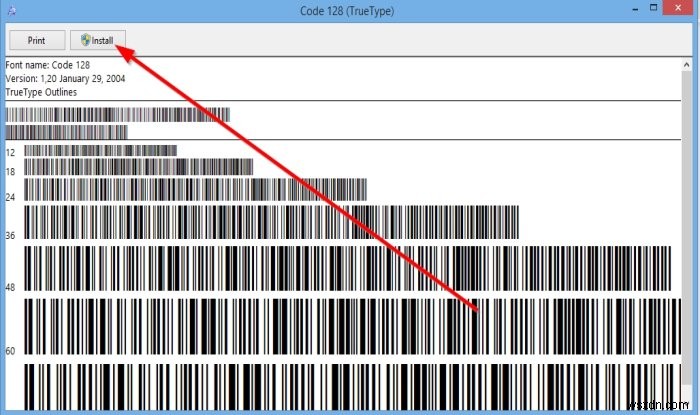바코드가 표시됩니다. 슈퍼마켓 상점 및 회사 제품에 있는 제품. 바코드는 제품 번호, 배치 번호 및 일련 번호와 같은 정보를 번역하는 데 사용됩니다. 바코드는 제조업체, 소매업체 및 기타 산업에서 제품이 공급망을 통해 운송될 때 제품을 추적하고 식별하는 데 도움이 됩니다.
바코드 컴퓨터가 읽을 수 있는 정보를 포함하는 평행 막대 또는 선의 패턴입니다. 이 튜토리얼에서는 Microsoft Word에서 다운로드한 바코드 글꼴을 사용하여 바코드 글꼴을 다운로드하는 방법과 바코드를 만드는 방법을 설명합니다. .
Word에서 바코드를 만드는 방법
바코드 글꼴 다운로드
먼저 바코드 글꼴을 다운로드합니다. .
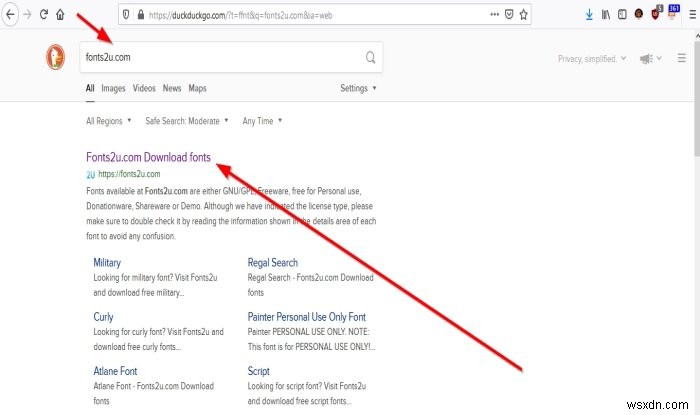
웹 브라우저를 열고 검색 엔진 fonts2u.com을 입력합니다. . 사이트 이름을 클릭하면 해당 사이트의 홈페이지로 이동합니다.

사이트에서 바코드를 클릭합니다. .
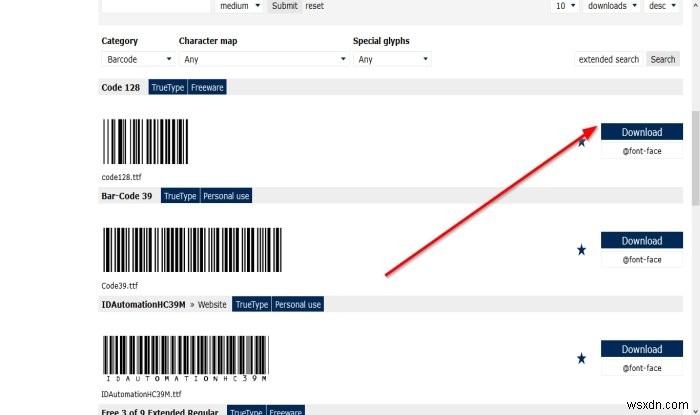
바코드를 클릭한 후 아래로 스크롤합니다. 선택할 수 있는 다양한 바코드가 표시됩니다. 선택 사항 중 하나를 선택합니다. 이 자습서에서는 바코드 39를 다운로드하도록 선택합니다. .
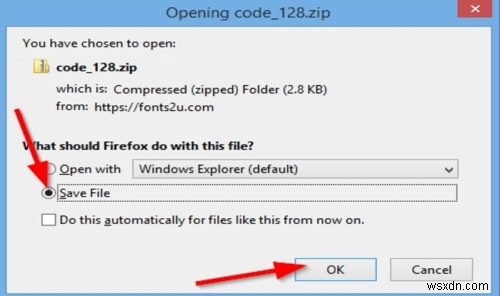
대화 상자가 나타나면 파일 저장을 클릭합니다. , 확인 .
바코드가 다운로드됩니다.

그런 다음 파일 탐색기를 엽니다. 글꼴 바코드를 선택합니다. 다운로드한 파일입니다.
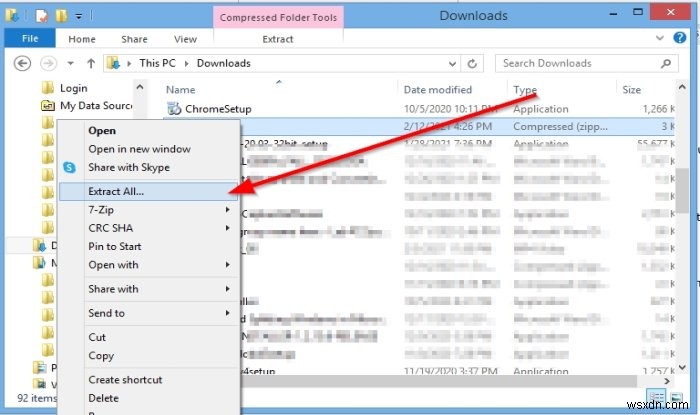
이제 파일을 추출하겠습니다.
파일을 마우스 오른쪽 버튼으로 클릭하고 모두 추출을 선택합니다. 파일을 추출합니다.

압축된(Zipped) 폴더 추출 대화 상자가 나타납니다. 추출을 클릭합니다.
파일이 추출됩니다.

추출된 폴더를 두 번 클릭합니다. .

폴더 내에서 파일을 두 번 클릭합니다. .
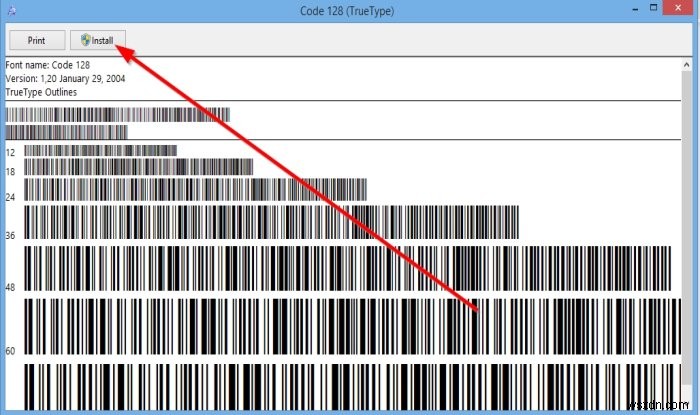
바코드 대화 상자 나타날거야. 상자 안에 바코드가 있습니다. 설치를 클릭합니다. .
바코드 글꼴이 설치되었습니다.

바코드를 찾으려면 로컬 디스크로 이동하세요. .
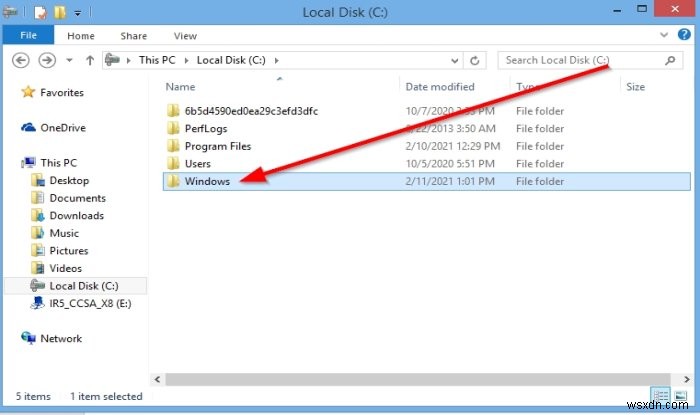
Windows 를 클릭하십시오. 폴더.

Windows에서 폴더에서 글꼴을 선택합니다. 폴더.
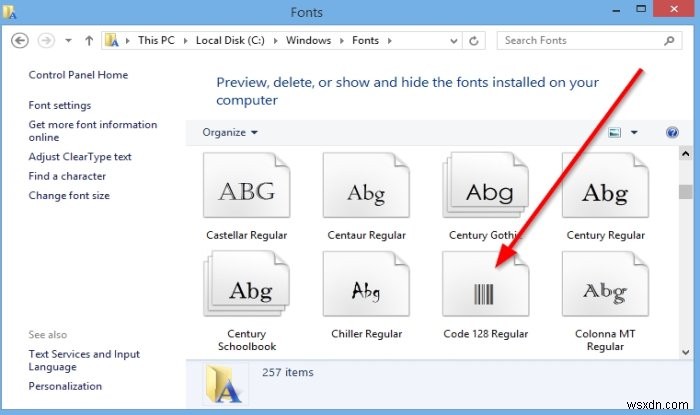
바코드가 표시됩니다. 글꼴 폴더 안에 있습니다.
다운로드한 바코드 글꼴을 사용하여 바코드 생성
Microsoft Word 열기
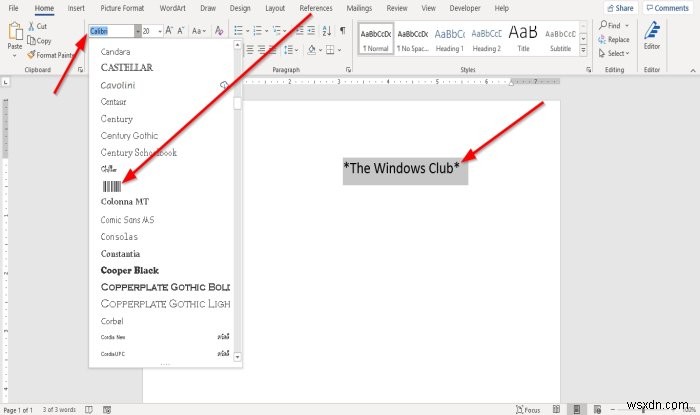
Word 문서에서 원하는 바코드 정보를 입력합니다. 이 기사에서는 "Windows Club .”
별표 배치 단어의 시작과 끝에 있는 기호(예:*the windows Club*) .
이제 강조 텍스트로 이동하고 글꼴 홈에서 탭을 누르고 바코드가 나타날 때까지 아래로 스크롤합니다.
바코드를 클릭합니다. .
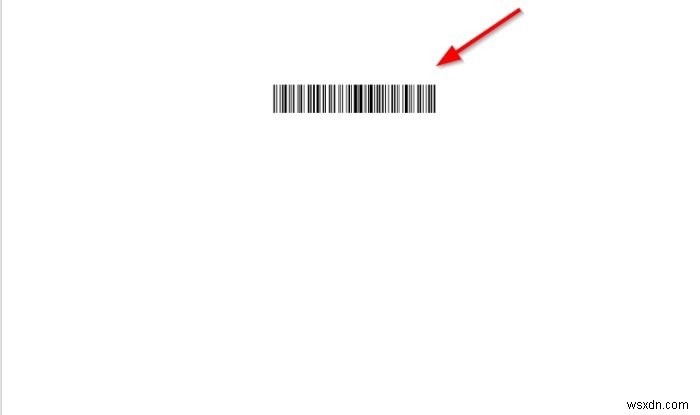
텍스트는 자동으로 바코드로 변환됩니다.
바코드를 스캔할 수 있는지 확인하려면 바코드 스캐너를 사용할 수 있습니다. 또는 바코드 스캐너 앱 스마트폰에서.
다음 읽기 :Windows 10용 무료 바코드 리더 스캐너 소프트웨어.